Windows10では1つのパソコンに2台以上のディスプレイ(マルチディスプレイ)を接続して使用できます。
こんな人に向けての記事です。
- 2台・3台のディスプレイを使いたい
- 2台で1画面にしたい
- 2台で同じ画面を表示したい
モニターを2つ使えば、表示範囲がグッと広がり、作業性もかなり向上します。
今回は2つのディスプレイ(マルチディスプレイ)を使用する方法を紹介します!
2台のディスプレイ(マルチディスプレイ)を使用する
それではさっそく、Windows10で2台のディスプレイを使用していきましょう!
まずは1つのパソコンに2台のディスプレイモニターを接続します。
まずはWindows10の「スタート」ボタンをクリックし、歯車アイコンの「設定」ボタンをクリックします。
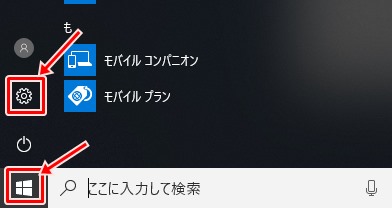
Windowsの設定がひらきます。「システム」をクリックします。
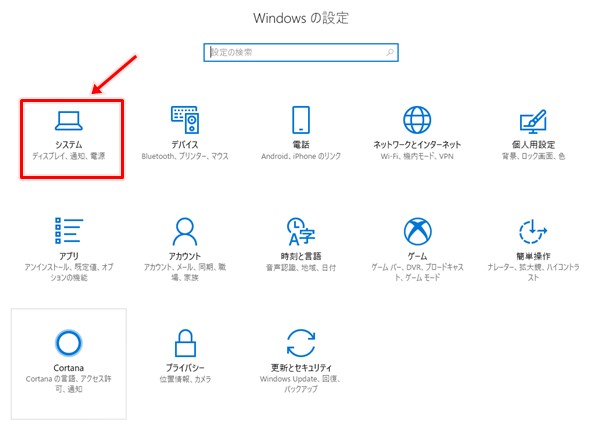
「ディスプレイ」 をクリックします。現在の状態を確認します。モニターの状態は青色で表示されています。「1|2」と表示されています。こちらは画面を複製している表示になります。複製とは1台目・2台目のモニターに同じ画面を表示します。
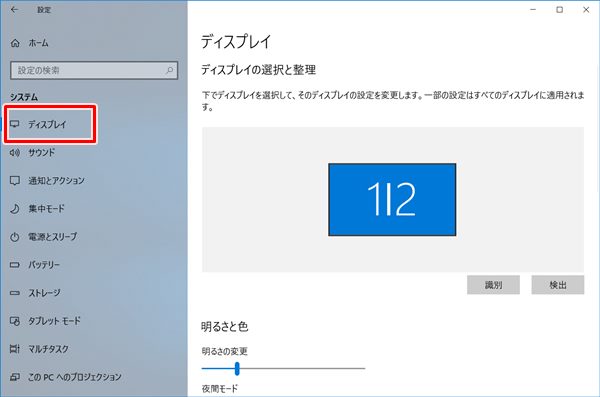
下へスクロールします。「複数のディスプレイ」に「表示画面を複製する」とあります。やはり現在は同じ画面が複製されて2台のディスプレイに表示されています。
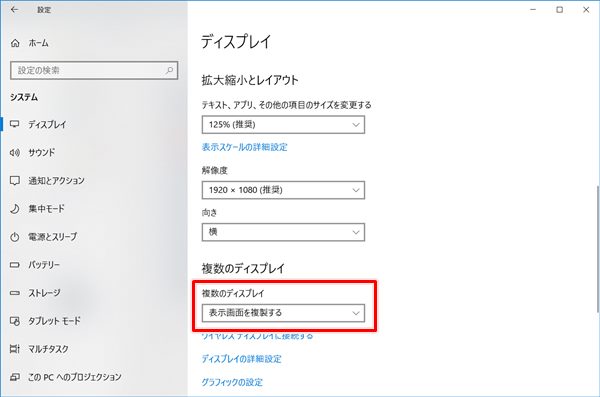
2つのディスプレイを拡張して使う
今回はモニターの表示エリアを広げたいです。複製では同じものが表示されるだけなのでエリアは広がりません。エリアを広げるには「拡張」を選びます。
「表示画面を拡張する」を選択します。
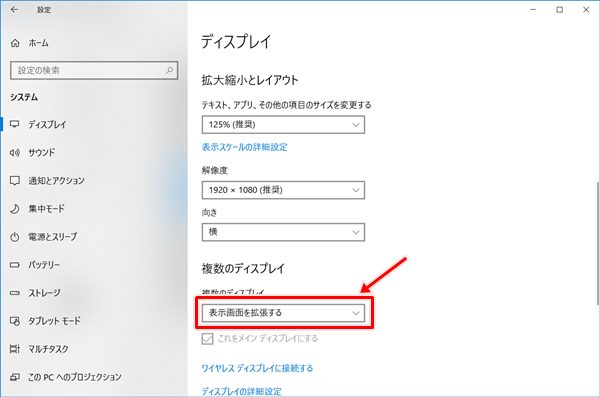
「ディスプレイの設定を維持しますか?」ときかれるので「変更の維持」をクリックします。

これで2台のモニターを自由に使うことができました。1つ目のディスプレイから2つ目のディスプレイにカーソルを移動したり、ウィンドウを移動したり。そんなことができるようになり、モニターの表示エリアがかなり広くなりました。
ディスプレイの表示位置を変更する
ただし、ディスプレイの表示の位置を変えたいです。今はノートパソコンを右に置き、2つ目のモニターを左においています。
この図ではノートパソコンが1、液晶モニターが2となっており、位置が逆です。位置が逆だとカーソルやウィンドウの移動もやりにくいため表示位置を変更します。
ディスプレイの表示位置を変更するには、数字が書いてある図をドラッグして位置を入れ替えます。今回は「1」のノートパソコンを右にしたいので、「1」をドラッグして「2」の右へ移動させます。
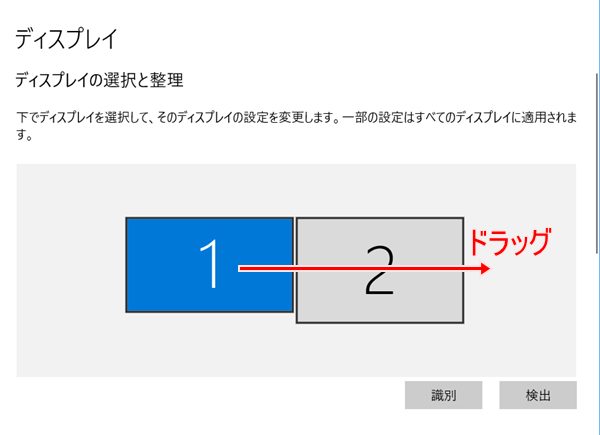
「1」が右に移動しました。実際のモニターの配置を同じになったため、マウス操作がやりやすくなりました。
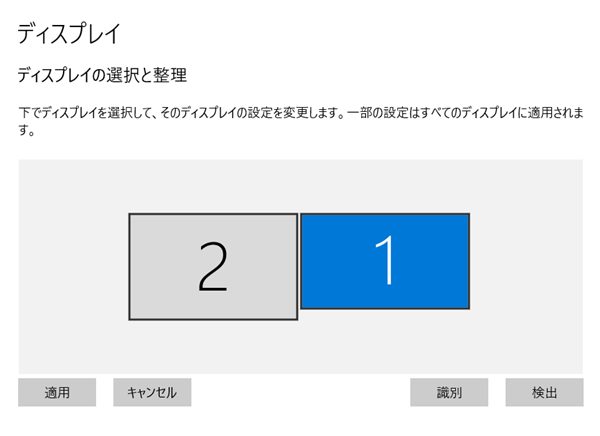
別々の解像度を設定する
位置は変更できました。次は解像度を変更したいです。今回はノートパソコンのディスプレとデスクトップ用のディスプレイなので、解像度は大きく異なります。
Windows10ではマルチモニターの解像度を1台ずつ設定することができます。
まずは解像度を変更したいモニターをクリックします。
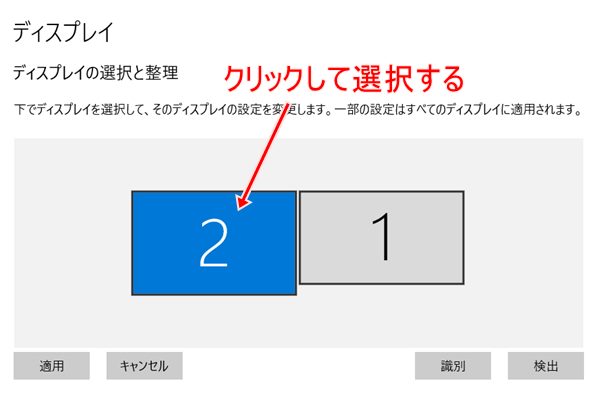
この状態で下へスクロールし、「解像度」を変更します。ここで変更した解像度は上で選択したディスプレイのみ変更されます。
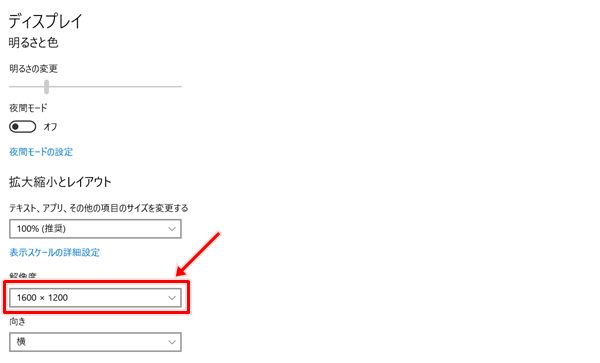
これで1台分のディスプレイの解像度を変更できました。
メインディスプレイを設定する
ディスプレイが複数ある場合、メインにするディスプレイを設定できます。
メインにしたいディスプレイのナンバーを上でクリックし、「これをメインディスプレイにする」にチェックをいれます。
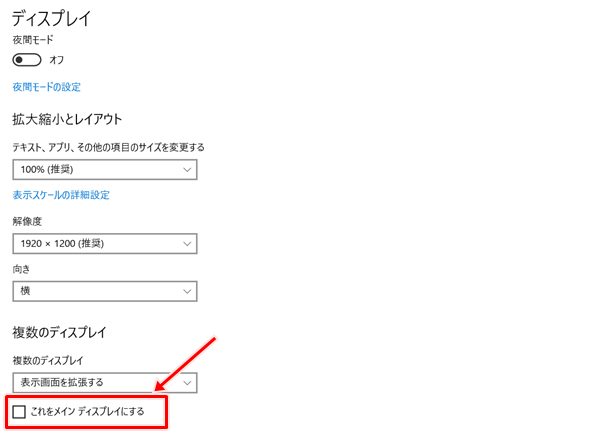
これでメインにするディスプレイを設定できました。
2台のディスプレイ(マルチディスプレイ)を使用するため、拡張ディスプレイの設定、解像度の変更、メインディスプレイの設定を行いました。
以上、Windows10で2台のディスプレイ(マルチディスプレイ)を使用する方法でした。
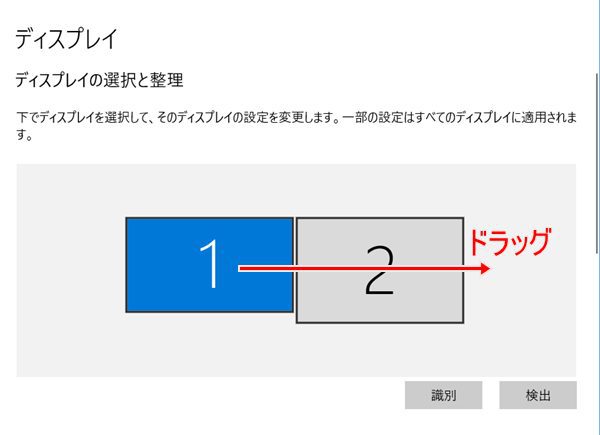

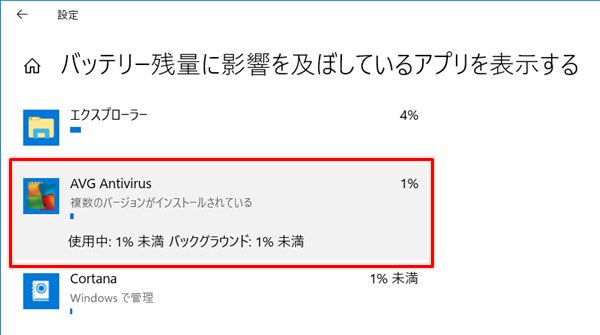
コメント
モニターを2画面にしたいのだが・・・できない。
2台目のモニターに「ケーブルが接続されていません」と表示されて複製等できない。以前15ピンケーブルでは出来ていたのに、HIMDケーブルに繋ぎ変えるとできない。何処が悪いのでしょうか・・・・?
考えられるのは下記でしょうか。
・HDMIケーブルの不具合
・HDMI端子の不具合
・差込口にしっかりはまっていない
1台目のモニターとケーブルを入れ替えてみてください。
そうすれば原因が特定しやすくなります。
ありがとうございました。チェックしてみます。
5~6年前にウインドウズ10にアップデートしてテレビに2画面で見れたのですがCをリカバリーして新しく10にしたらディスプレイで複数のディスプレイとは出てこないんですが?
リカバリしても複数ディスプレイには対応しています。
コードの抜き差し、再起動などを試してみて下さい。
なし
質問させていただきます。
ノートパソコン(Wn10)に1台外部ディスプレイをRGB15ピンで接続し複数拡張設定で使っています。更に外部ディスプレイをHMDC接続で1台増設し(トリプル)設定操作しました。
設定画面に3台枠表示されましたが、その後3台目が識別表示がありません。詳細設定の項を開くと3台目型式が追加表示ありますが、アクTティブになってないと記載。ケーブルを外し1台毎では拡張表示されます。(ので各本体は正常?)これ以上はどうすれば?
初めての投稿です。
、
複数モニターの設定ができません。2代目のモニターを認識しないようですが、モニターを変えてみたり、ケーブルを変えてみましたが認識しません。対処方法があればご教示お願い致します。